众所周知wps软件中的功能是很强大的,可以让用户来编辑各种各样的文件,很好的满足了用户的编辑需求,其中就会有用户在wps软件中来编辑演示文稿,通常情况下用户在编辑好全部内容后,会进入到演示文稿的放映模式来检查整体的效果,并且用户在放映的过程中,还会标记重要的内容呈现给受众,但是用户不知道该如何在放映模式下标记内容,其实这个问题很好解决,用户直接在软件的菜单栏中先将演示文稿设置在放映模式下,接着进入到放映页面上,用户可以在右下角看到工具栏,直接点击其中的画笔图标即可使用,那么接下来就让小编来向大家介绍一下这个问题具体的操作过程吧,希望用户能够喜欢。

1.用户在电脑桌面上打开wps软件,接着进入到演示文稿的编辑页面上来进行设置
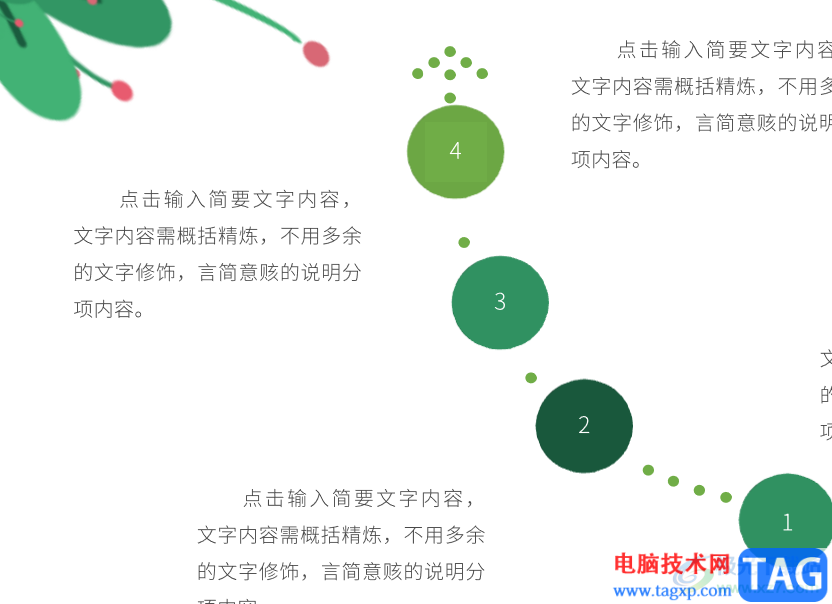
2.在页面上方的菜单栏中用户点击放映选项,将会显示出相关的选项卡,用户选择其中的从当页开始选项
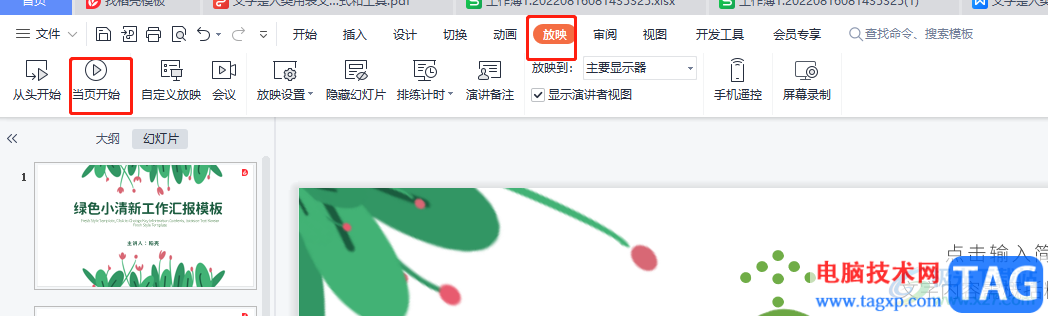
3.这时演示文稿就进入到了放映模式,用户将鼠标光标移动到坐下角就会发现显示出来的工具栏,用户选择其中的画笔选项
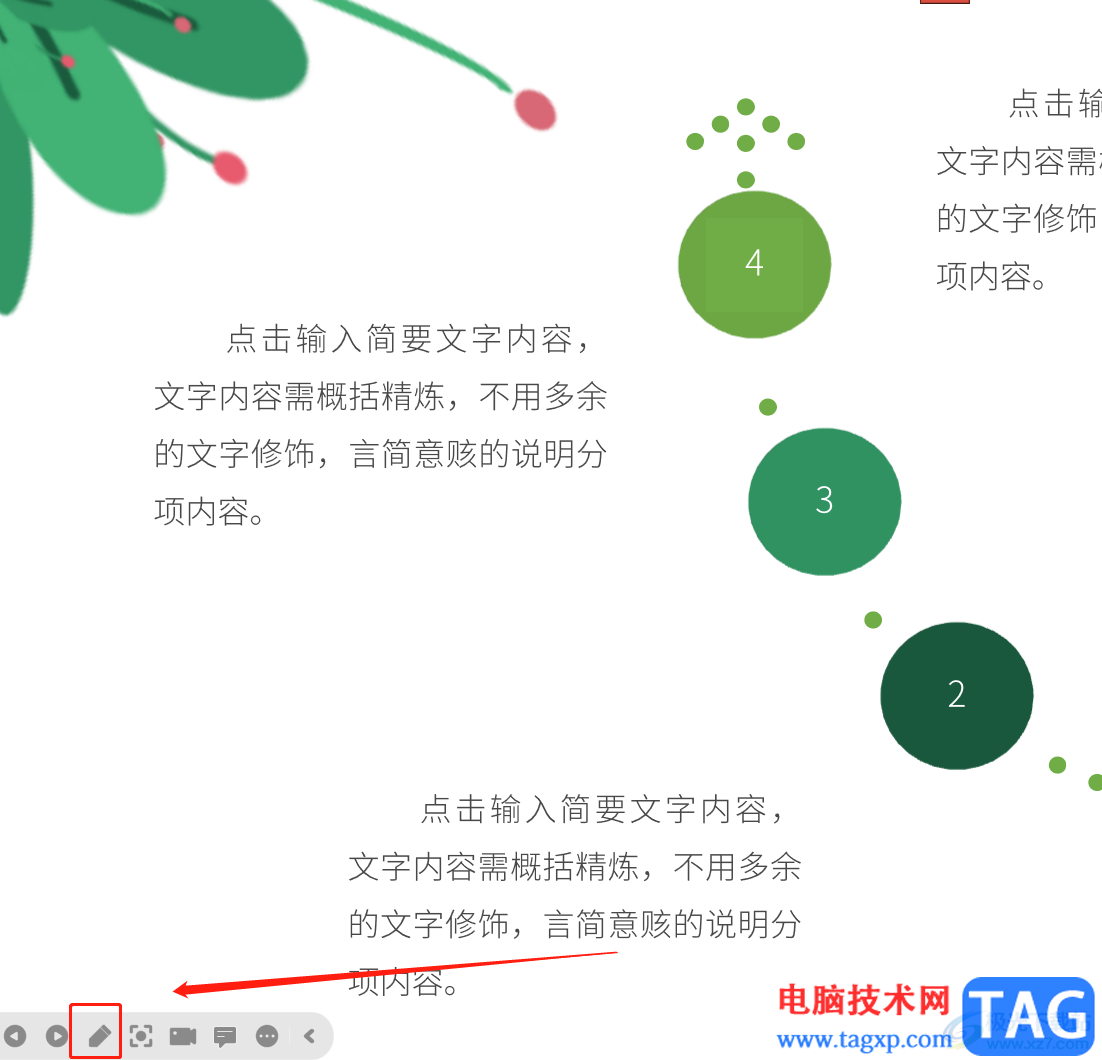
4.随后将会弹出相关的选项卡,用户选择其中自己需要的画笔选项来进行标记
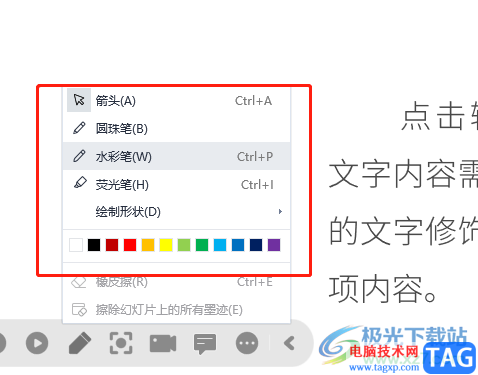
5.选择后,用户在演示文稿上就可以将重要的内容标记出来了,可以任意画上自己需要的标记符号

6.最后用户还可以将演示文稿中的标记全部擦除,直接在画笔的选项卡中点击橡皮擦选项即可
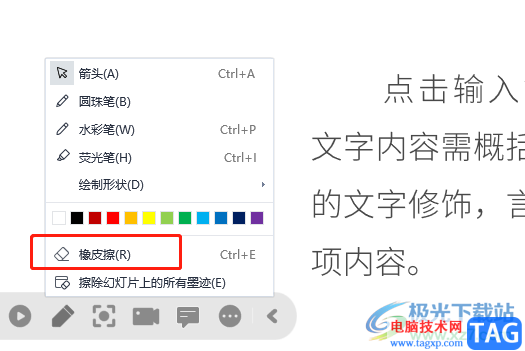
7.当鼠标光标变成橡皮擦图标后,就可以按下左键来擦除标记了
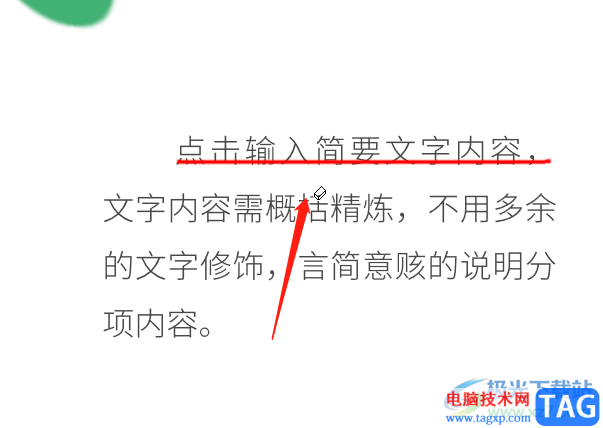
以上就是小编对用户提出问题整理出来的方法步骤,用户从中知道了大致的操作过程为点击放映——从当页开始——点击画笔——选择画笔类型——擦除这几步,方法简单易懂,所以有遇到同样问题的用户可以跟着小编的教程操作起来,一定可以成功解决好这个问题的。
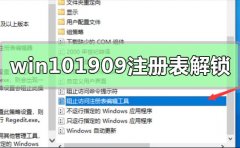 win10版本1909注册表解锁方法
win10版本1909注册表解锁方法
我们在使用win101909版本系统的时候,如果因为一些情况想要对我......
 硬盘坏道检测与修复:硬盘坏道的表现是
硬盘坏道检测与修复:硬盘坏道的表现是
硬盘是电脑系统中至关重要的一部分,它不仅存储操作系统、程......
 360安全卫士隐藏主页的搜索框的教程
360安全卫士隐藏主页的搜索框的教程
360安全卫士是一款安全杀毒软件,它可以为电脑提供全面的安全......
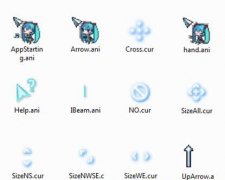 win10鼠标指针主题包在哪下载
win10鼠标指针主题包在哪下载
在微软操作系统中,有很多功能都是可以进行个性化设置的。现......
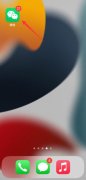 微信群封面头像怎么更新
微信群封面头像怎么更新
1、打开手机微信,点击群聊进入聊天界面。2、点击右上角的三......
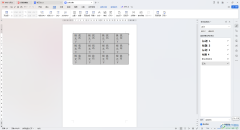
我们想要将自己需要的文字内容进行快速的排版和设计操作,那么你可以使用WPS这款软件来操作,很多小伙伴喜欢将自己需要的内容通过WPSWord文档来操作,那么我们就可以新建一个Word文档,你...

在WPS文档中进行办公时,我们有时候会需要使用到文本框功能,比如我们有时候会需要在图片等其他元素上添加文字内容,但是又不能直接进行文字的输入,这种情况下我们就可以借助WPS中的“...

wps软件给用户带来的好处是毋庸置疑的,用户在使用的过程中可以体验到其中的功能是很丰富强大的,能够帮助用户快速简单的完成编辑工作,因此wps软件成为了大部分用户电脑上的必备办公软...
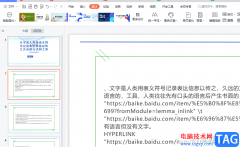
wps软件深受用户的喜爱,这是因为wps软件中的功能有着其它热门办公软件的支持,让用户能够编辑不同种类的文件,例如编辑word文档、excel表格或是ppt演示文稿等文件,总的来说wps软件满足了用...

WPS是一款十分强大的软件,我们可以通过这款软件将我们需要的数据进行计算、统计以及进行图表的制作和去除图片背景等,这款软件的功能是非常丰富的,其中我们想要对输入的数据进行颜色...
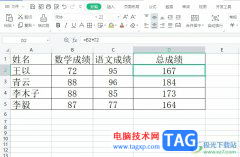
相信大家对wps软件都是很熟悉的,这是一款可以用来编辑表格、演示文稿和文档等不同类型文件的办公软件,为用户带来了许多的便利和好处,因此wps软件吸引了不少的用户前来下载使用,当用...
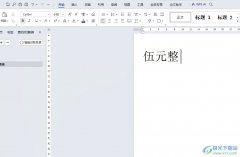
相信大家对wps软件都是很熟悉的,这是一款强大且实用的办公软件,可以让用户用来编辑文档、表格或是演示文稿等不同类型的文件,因此wps软件深受用户的喜爱,当用户在wps软件中编辑文档文...
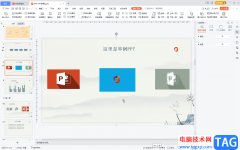
很多小伙伴在日常办公时都会使用到WPS这款软件,在其中我们可以编辑和处理Word文档,Excel表格和PowerPoint演示文稿,基本上可以满足我们的日常办公取消了,非常地方便实用。如果我们在电脑...

WPS中,我们常常将需要的文字编辑之后,会将本地中的图片添加进来进行排版设计,其中有小伙伴将图片添加进来之后,发现图片会乱跑,导致我们的文字内容就会比较散乱,看起来非常的不整...
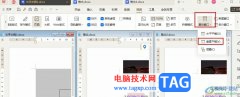
很多小伙伴之所以喜欢使用WPS软件对文字文档进行编辑,就是因为在WPS中,我们可以提高文字文档的编辑效率。在WPS中,我们可以在一个窗口中同时查看多个文档,并且实现该想法的方法十分的...

在wps软件中用户可以感受到丰富且强大的功能,这些功能有着些热门办公软件的支持,因此用户可以在wps软件中编辑word文档、excel表格以及ppt演示文稿等不同类型的文件,总之给用户带来了许多...
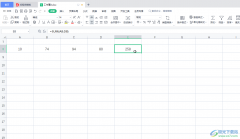
WPS是和Microsoftoffice类似的办公软件,我们可以在其中非常方便的编辑文档,表格和幻灯片。在需要编辑和处理数据时我们通常都会选择WPS表格这款软件,在其中进行数据的复制和粘贴时,我们可...

wps软件是一款深受用户喜爱的办公软件,给用户带来了许多的好处,在wps软件中用户可以编辑文档、表格或是演示文稿等不同类型的文件,满足用户不同的编辑需求,因此wps软件深受用户的喜爱...
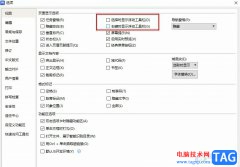
很多小伙伴在使用WPS软件对文字文档进行编辑的过程中经常会使用到的工具栏就是页面上方的工具栏,以及右键单击文档时的菜单列表。在WPS中,我们右键单击页面中经常会看到除了菜单列表之...
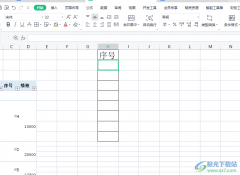
wps软件是大部分用户电脑上必备的一款办公软件,给用户带来了不少的帮助,在这款办公软件中用户可以感受到许多强大且实用的功能,这些功能能够让用户简单轻松的解决编辑问题,以此来提...